Forum
VMware ESXi kurulumunda HP için özelleştirilmiş imajını kullandıysanız
sunucu üzerinde ki disklerin sağlıklarının da izlenebilmesi gibi bir
takım artıları olduğunu farketmişsinizdir. Peki diyelim ki kurulum
standart VMware ESXi imajı kullanılarak yapılmış ya da VMware ESXi 3.5
versiyonundan VMware ESXi 4.0 versiyonuna yükseltme işlemi
gerçekleştirildi. Bu durumda HP CIM (Common Information Model) Provider lar bulunmayacağı için Configuration bölümünde Health Status bölümüne geldiğimizde ekran görüntüsü aşağıda ki gibi olacaktır.
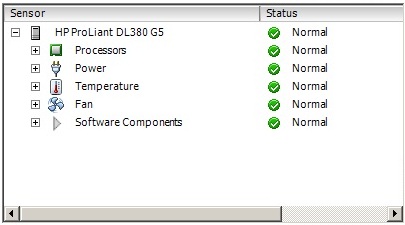
linkine tıklayalım. Karşımıza komut satırı ekranı gelecektir. Öncelikle
ilgili paketin sistem üzerinde yüklü olup olmadığını kontrol edelim.
Bunun için komut satırına aşağıda ki komutu yazalım ve Enter a basalım;
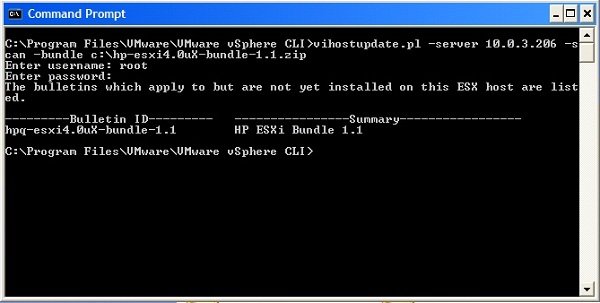
paketin yüklü olmadığı bilgisini alıyoruz. Artık paketi yükleyebiliriz.
Bunun için ilk yazdığımız komutta ufak bir değişiklik yaparak aşağıda
ki şekilde yazalım ve Enter a basalım;

sanallaştırma sunucumuzu yeniden başlatmamız yeterli olacaktır.
Sunucumuzu yeniden başlattığımızda Configuration bölümünde ki Health Status alanı aşağıda ki şekilde değişmiş olacaktır.
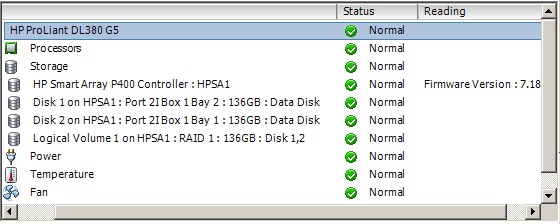
üzerinde ki yerel disklerinde sağlık durumlarını takip edebiliyor
olacağız. Bunun en büyük faydası sanallaştırma sunucu sayınız 10
üzerinde ise ve kullandığınız izleme ve yönetim uygulaması (Veeam
Monitor gibi) destekliyorsa merkezi olarak sistem odasına gitmeden
disklerinizin durumunuda takip olanağını getirmesi.
Elinize sağlık hocam makale tadında olmuş.
1984 doğumluyum. 4 yaşından bu yana İstanbul’da yaşıyorum. Sırası ile aşağıdaki okullarda eğitim gördüm. Paşaköy ilkokulu (1990-1995) Kartal Zekeriyya Güçer İlköğretim Okulu(1995-1998) Ümraniye Teknik ve Endüstri Meslek Lisesi Bilgisayar Bölümü(1998-2001) Kocaeli Üniversitesi Bilgisayar Programcılığı(2002-2004) Anadolu Ünv. İşletme Fakültesi(2006-2009) Lise yıllarından sonra bir bilgisayar firmasının teknik servisinde mesleğe merhaba dedim. Outsource olarak Citibank ytl ve bina taşınma projesinde yer alarak 8 ay görev yaptım. Bu görevden sonra şu an çalışmakta olduğum yerde bilgi işlem sorumlusu olarak göreve başladım ve 18 yıldır görevimin başındayım.
Hocam blogdan rss ile takip ediyoruz. Teşekkürler.


